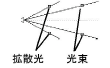光源を配置する
|
ツール |
ツールセット |
ショートカット |
|
光源
|
ビジュアライズ |
Shift + Z |
光源ツールを使用すると、図面に光源を配置できます。光源の種類を選択し、光源の設定を指定します。
|
モード |
説明 |
|
平行光源
|
太陽光のように、平行な光線で光を照射します。
|
|
点光源
|
裸電球のように全方向へ光を照射します。
|
|
スポットライト
|
懐中電灯や従来のスポットライトなどのように、特定のオブジェクトに向けて特定の方向に光を照射します。スポットライトで光線のテクスチャを投影できます。スポットライトの照射でテクスチャを投影するを参照してください。
|
|
カスタム光源
|
正確な物理照明用に、一般的な光度分布プロファイルで光源の放射分布を定義します。
|
|
デフォルト方向
|
クリックして平行光源の光の位置を指定します。 |
|
方向設定
|
クリックして平行光源の光の方向を指定します。さらにクリックして光の位置を指定します。 |
|
設定
|
光源の属性を設定します。 |
図面に光源を配置すると、基本的なレンダリング用に自動適用されているデフォルトの光源が非表示になります。光源を含むデザインレイヤには、光を照射する3D図形が含まれている必要があり、3D図形は(すべての光を吸収する)黒で完全に塗りつぶされていてはなりません。
光源を追加する他の方法には、線光源や面光源などがあります。面光源または線光源を挿入する、およびVectorworks Design Suite製品では太陽光設定ツール(日照調査)を参照してください。
光源を配置するには:
ツールをクリックして、挿入する光源の種類(平行光源、点光源、スポットライト、またはカスタム光源)を選択します。平行光源を配置する場合は、光源の配置モード(デフォルト方向または方向設定)をクリックします。
設定ボタンをクリックして、光源属性を指定します。
カスタム光源の場合は、カスタム光源データダイアログボックスが開きます。他の種類の光源の場合は、ステップ5に進みます。
ファイルの読み込みをクリックして、カスタム光源Distributionファイルの場所を指定します。次に、カスタム光源の任意の追加パラメータを指定します。
クリックすると、パラメータの表示/非表示を切り替えられます。クリックすると、パラメータの表示/非表示を切り替えられます。
|
パラメータ |
説明 |
|
光源の回転角度 |
光源の光源位置と光の対象を結ぶ軸の周りの回転角度を指定します。この角度は、強度分布曲線の参照平面を定義します。 |
|
Distributionファイル |
有効なDistributionファイルを選択している場合は、Distributionファイル名が表示されます。有効なDistributionファイルを指定していない場合は、「なし」が表示されます(Distributionファイルはファイルの読み込みをクリックして指定できます)。 |
|
ファイルの読み込み |
光放射プロファイルデータを標準ファイルから取り込みます。明度の値は、ファイルが提供する放射データそのものを積分して取得します。ファイルは、業界標準の光度分布データを含む.ies形式のテキストファイルでなければなりません。 |
|
距離減衰 |
距離減衰の作用(光源から放たれる光束に沿って移動する間の強度変化の度合い)を選択します。 |
|
方位角 |
光の角度か光の方向のいずれかを指定することで、光の方位角を指定します。 |
|
角度 |
パンと傾きで光の角度を設定します。パンの角度は、正のY軸で0度 を基準に反時計回りの方向が正です。傾きの角度は、水平面が0で、水平面より下をポイントした場合は正、水平面より上をポイントした場合は負です。 |
|
方位 |
ベクトルのX、Y、Z座標を指定して、光の方向を示します。 |
OKをクリックします。
光源属性設定ダイアログボックスが開きます。
パラメータを設定します。
クリックすると、パラメータの表示/非表示を切り替えられます。クリックすると、パラメータの表示/非表示を切り替えられます。
|
パラメータ |
説明 |
|
On/Off |
光源で作成した光の表示/非表示を切り替えます。 |
|
色 |
光源の色を指定します。カラーボックスをクリックして色を選択します。このパラメータは、放射を使用を選択して、色温度を指定している場合には使用できません。 |
|
影を付ける |
影を作成します。 |
|
ソフトシャドウ |
ハードエッジを減らして、より写実的な影を作成します。影は現実と同様に、遠くになるにしたがって柔らかくなっていきます。このオプションを有効にすると、レンダリングの速度が低下します。 |
|
明るさ |
平行光源、点光源、スポットライトの場合は、光源の明度を指定します。比率を入力するか、またはスライダーバーをドラッグします。100%以上の値を入力できます。放射を使用を選択している場合、このパラメータは使用できません。 |
|
調光(%) |
光源の明度(強さ)を低くします。比率を入力するか、スライダーバーをドラッグします。光源の明度にのみ影響します。色温度は変更されません。このパラメータはカスタム光源や、放射を使用を選択していない場合は他の種類の光源にも使用できます。 |
|
放射を使用 |
精度を重視する場合は、光の実際の明度と色温度を指定します。光を単純な光源として使用する場合は、選択を解除したままにします。 |
|
明るさの設定 |
光量を指定します。 |
|
入力 |
ルクス、ルーメン、フートキャンドル、カンデラで正確な数値として明度を指定します。単位は光源によって異なります。 |
|
Distributionファイル (カスタム光源のみ) |
カスタム光源データダイアログボックスで選択したDistributionファイルを表示します。このファイルはカスタム光源設定をクリックして変更できます。 |
|
色温度 |
ケルビンで、光の色温度を指定します。色温度は理想的な黒体を想定して表現され、温度が上がると「赤熱」または「白熱」します。温度が低いとオレンジ色が生成され、温度が高くなるほど光の色は白色に近づきます。 このパラメータの設定は任意です。指定しない場合、デフォルトの温度は0です。これは、光の最終放出色が色の選択で完全に制御されることを意味します。 温度を指定した場合、色は変更できません。最終放出色は色温度で設定します。 色温度設定では、レイヤごとにホワイトバランスを調整できます。光源オプションを設定するを参照してください。 |
|
平行光源設定/スポットライト設定/点光源設定/カスタム光源設定 |
光源の追加設定を行う場合にクリックします。 |
追加のパラメータを設定するには、選択した光源の種類に応じて、平行光源設定、スポットライト設定、点光源設定、またはカスタム光源設定をクリックします。
クリックすると、パラメータの表示/非表示を切り替えられます。クリックすると、パラメータの表示/非表示を切り替えられます。
|
パラメータ |
説明 |
|
平行光源 |
|
|
方位角 |
光の角度か光の方向のいずれかを指定することで、光の方位角を指定します。 |
|
角度 |
方位角および高さで光の角度を設定します。方位角は負のY軸で0°を基準に反時計周りの方向が正です。高さは水平からの上方向(正)または下方向(負)の角度です。 |
|
方位 |
ベクトルのX、Y、Z座標を指定して、光の方向を示します。 |
|
点光源 |
|
|
距離減衰 |
距離減衰の作用(光源から放たれる光束に沿って移動する間の強度変化の度合い)を選択します。 なし:明度は変化しません。 スムーズ:直線的な減衰に比例して明度が低下します。 リアリスティック:光は光源に近いほど明るくなり、現実と同様に、距離の二乗に比例して減衰します。この減衰を選択すると、外観が最も自然になります。 |
|
スポットライト |
|
|
拡散光と光束 |
ダイアグラムでハンドルをドラッグし、スポットライトの拡散光の角度と光束の角度を設定するか、またはダイアグラムの下のフィールドに値を入力します。
|
|
拡散光 |
スポットライトの拡散光の角度(光円錐の最大角度)を指定します。 |
|
光束 |
スポットライトの光束の角度(拡散光の角度まで強度が変化しない光円錐)を指定します。 |
|
距離減衰 |
距離減衰の作用(光源から放たれる光束に沿って移動する間の強度変化の度合い)を選択します。 なし:明度は変化しません。 スムーズ:直線的な減衰に比例して明度が低下します。 リアリスティック:光は光源に近いほど明るくなり、現実と同様に、距離の二乗に比例して減衰します。この減衰を選択すると、外観が最も自然になります。 |
|
カスタム光源 |
カスタム光源データダイアログボックスが開き、すでに説明したように、光源を初めて設定した時に入力したパラメータを変更できます。 |
OKをクリックして光源属性設定ダイアログボックスに戻ります。OKをクリックしてダイアログボックスを閉じます。
クリックして、光源属性設定ダイアログボックスで指定した光源を配置します。
平行光源を配置する場合は、デフォルト方向モードで光源の位置を指定します。方向設定モードでは、一度クリックして光の対象または方角を指定し、再度クリックして光源の位置を指定します。
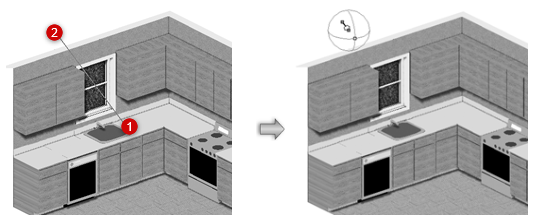
平行光源位置の方向設定モードでの描写
スポットライトを配置する場合は、クリックして光源を配置し、ドラッグして光の方角または対象を指定します。スポットライトは任意のオブジェクトを照らすことができます。再度クリックしてスポットライトを設定します。オブジェクト情報パレットの視心の高さパラメータを使用して、対象のZ軸の高さを正確に調整します。
スポットライト対象ハンドルと投射ラインは、スポットライトを選択した時のみ表示されます。セレクションツールを使用して光源を移動します。対象ハンドルはスポットライトに向けられており、スポットライト作成後にセレクションツールを使用して調整できます。変形ツールを使って、ツールバーで選択した軸に拘束された対象ハンドルを移動します。
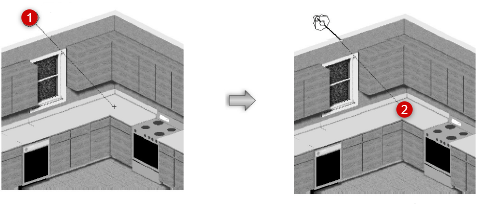
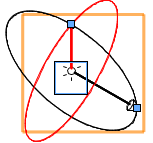
カスタム光源は、一対の直交する矢印ベクトルと2つの直交する円で表されます。黒のベクトルは目的地を指します。その軸線(光源軸)は、光源の場所を目的物に結び付けます。赤のベクトルは、光源の場所を始点にして、極座標光度分布の「赤道」上にある参照点を指します。赤のベクトルは「0度線」とも呼ばれ、光曲線上の強度を測定するための原点を表します。
2つのベクトルは黒い円を形成し、赤い円はそれに対して垂直です。黒い円は、光曲線が配置された元の平面を表します。赤い円は、0度線の動きを拘束します。